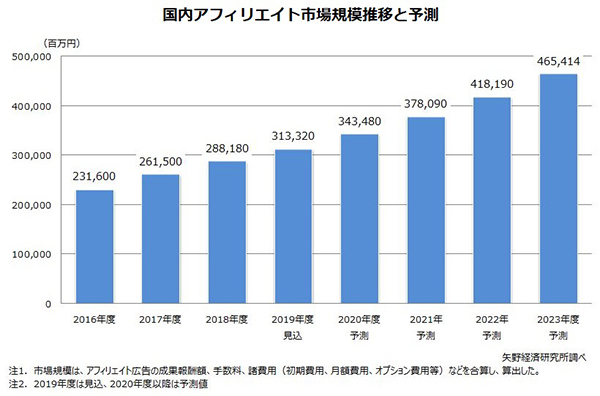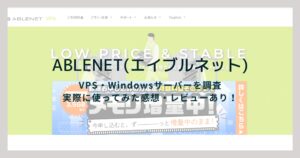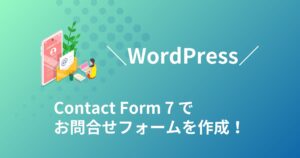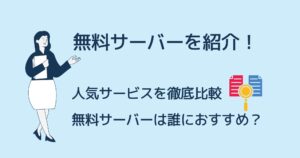今回は、株式会社ベクトルが開発を行っているWordPressテーマ「Lightning(ライトニング)」のインストール方法を紹介します。
基本的には無料で使用することもでき、個人で受託開発を行う際に使用するのもおすすめです。
Lightningを使ってみたい方は、ぜひ当記事を参考にしてください。

こちらの記事は、プログラミング・Web制作歴15年以上、ブログ歴10年以上のプログラマーが書いています。
プライベートでも仕事でも多くのレンタルサーバーを利用してきた経験から、サーバーに関する豊富な知識をもとに書いています。
>> プロフィール
Lightningとはどんなテーマ?
Lightningとは、株式会社ベクトル(Vektor,Inc.)が開発・提供を行う国産のWordPressテーマです。
無料で使用することができ、ビジネスサイトや企業サイトでの使用を想定されています。
さらに、「Lightning G3 Pro Unit」という有料プラグインも販売されており、無料版にはない機能を追加することもできます。
さらに、Lightningはブロックエディタにも対応しています。
さらに、ブロックエディタ専用のプラグイン(VK Blocks)も用意されています。
「VK Blocks」をインストールすることでオリジナルブロックも利用でき、直感的にWebサイトを仕上げていくこともできます。
| テーマ名 | Lightning(ライトニング) |
|---|---|
| 販売価格 | 無料 |
| おすすめの利用内容 | ■ビジネスサイト ■企業サイト ■店舗サイト ■士業サイト など |
| ライセンス | GPL V2 |
| ブロックエディタ | 対応 ※VK Blocksインストールでオリジナルブロック利用も可 |
| 販売会社 | 株式会社ベクトル(Vektor,Inc.) |
| 販売サイト | https://lightning.vektor-inc.co.jp/ |
Lightningのインストール方法
Lightningは、WordPressの公式ディレクトリにも登録されています。
そのため、WordPressの管理画面上からサクッとインストールすることができます。
まず、WordPressの管理画面を開き「外観」→「テーマを追加」と移動してください。
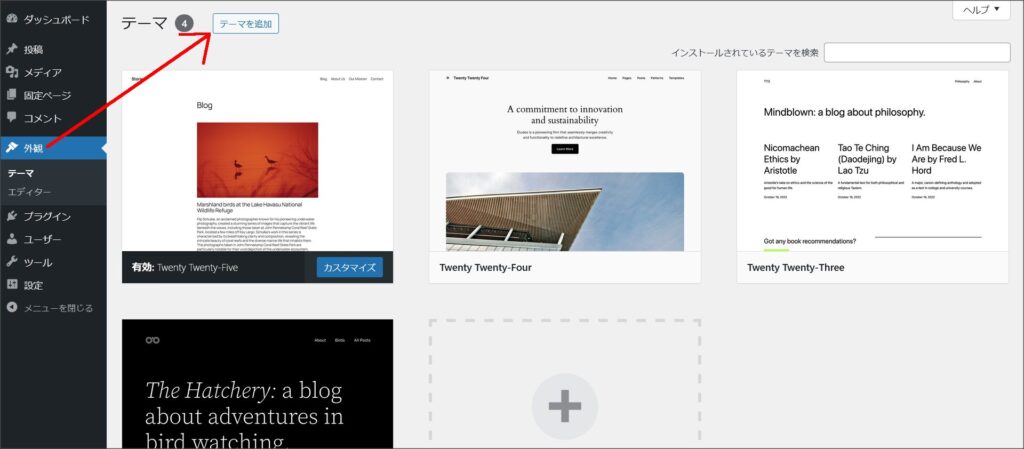
テーマのインストール画面が開くので、画面右上にあるボックスで「Lightning」と検索します。
Lightningが左上に出てくるはずなので、「インストール」をクリックしてください。
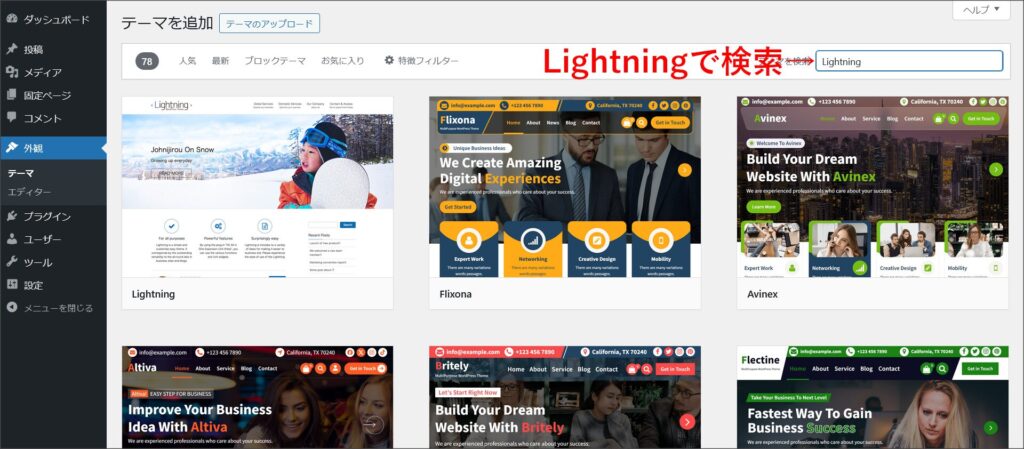
※該当テーマにマウスを乗せると「インストール」のボタンが出てきます。
インストールが完了したら、そのままLightningを有効化してください。
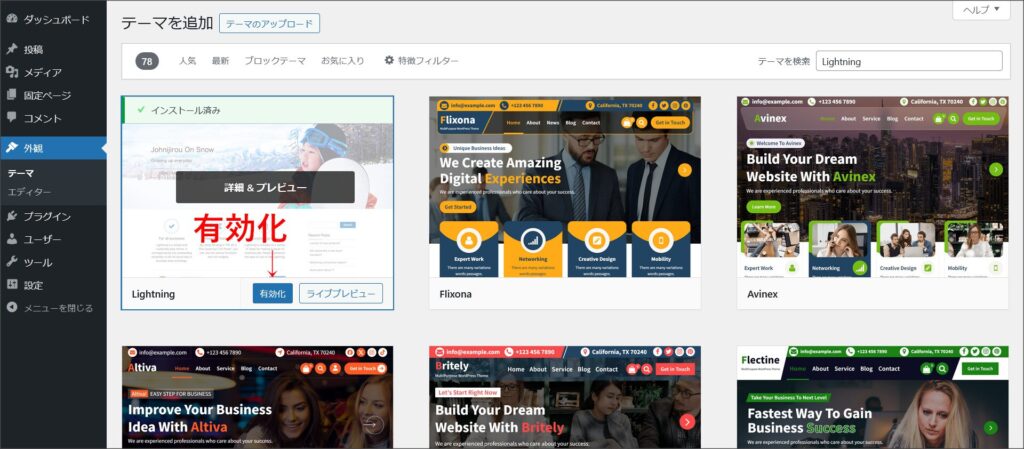
これで、Lightning本体のインストールが完了しました。
ただ、インストール後、WordPressの画面上部に推奨プラグインの案内表示が出ているはずです。
これらは重要なプラグインなので、必須ではないですが、インストールしておくことをおすすめします。
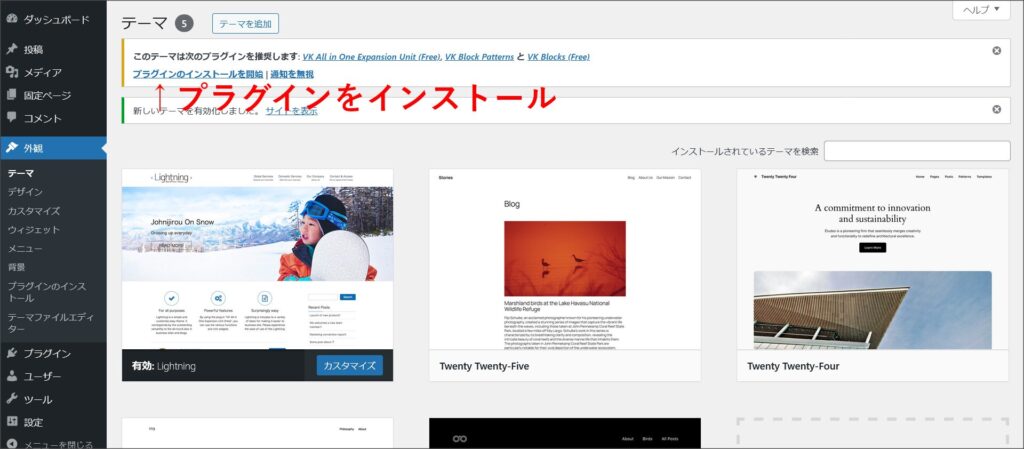
「プラグインのインストールを開始」というリンクをクリックすると、プラグインのインストール画面に移動します。
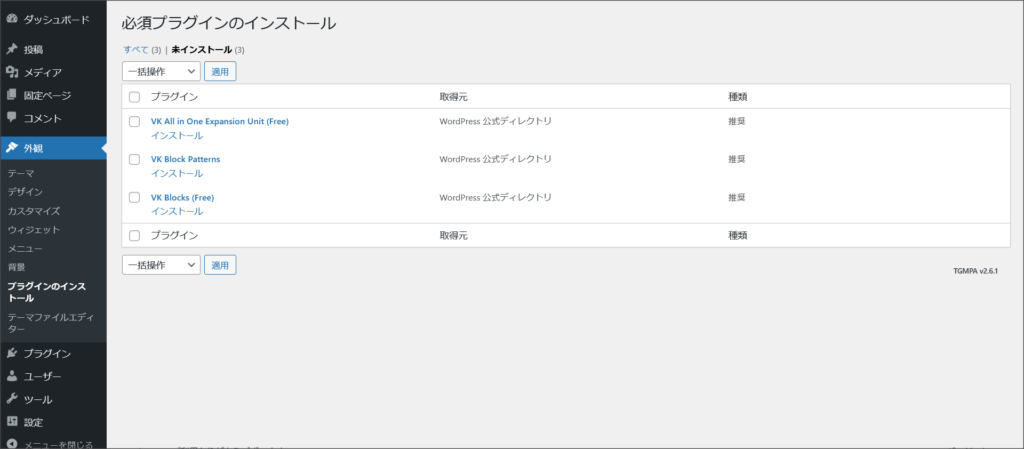
このままインストールを完了させてください。
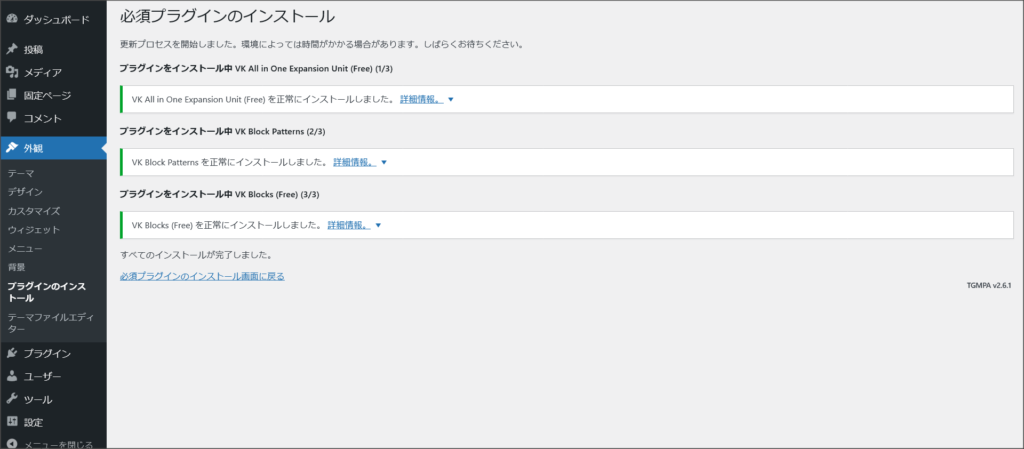
デモサイトのインポートも可能
Lightningは、インストールしただけの状態だと非常にシンプルなWebサイトになります。
このあとは、自身でカスタマイズしてWebサイトを公開する場合は、このままでもOKです。
デモサイトをインポートすることで簡単にビジネスサイトを構築できるので、あとは必要に応じて画像や文章の編集などを行っていきます。
また、Lightningでは、有料のビジネスサイト用デモも用意されています。
有料版を購入することで、「工務店」「訪問介護」「法律事務所」などのWebサイトも簡単に構築できます。
>> Lightningのデモサイトをチェックする
ちなみに、これらのデモサイトは「VK FullSite Installer」というプラグイン(無料)を使用することで、簡単にインポートできます。
テーマ本体も一緒にインストールされるので、上記のようにテーマを別途インストールする必要もありません。
最後に
今回は、WordPressの人気テーマ「Lightning」のインストール方法を中心に紹介しました。
また、基本的には無料で使用することができ、個人でも受託開発などで使用しやすいです。
Lightningの利用を検討されている方は、ぜひ当記事を参考にしてください。